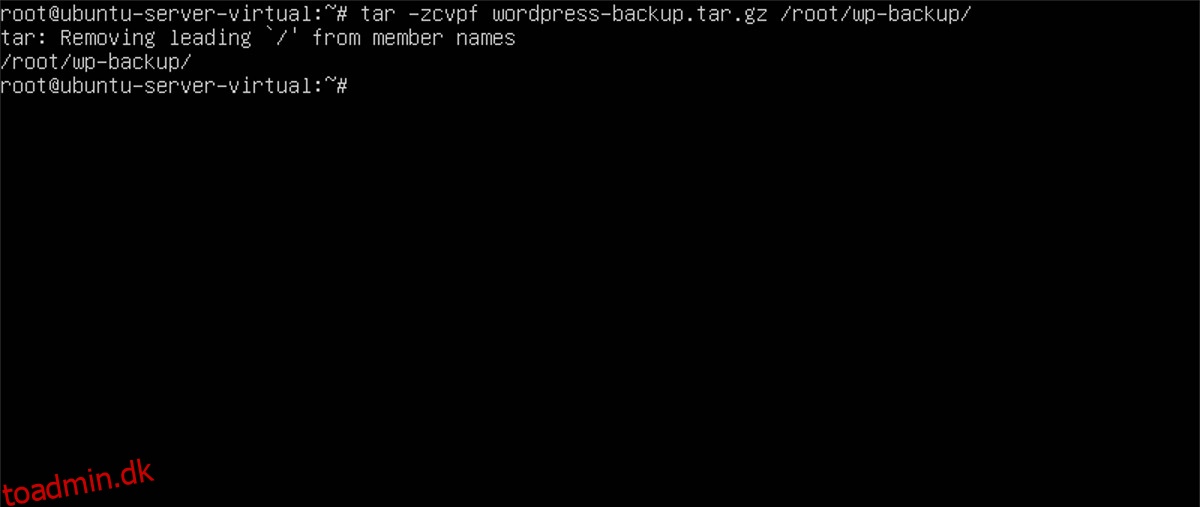Da WordPress er den mest populære blogging-software i verden, forventer mange brugere, at der er et let backup-system indbygget i det. Det er der desværre ikke, så brugere, der ønsker at tage backup af et WordPress-websted, bliver nødt til at gøre det manuelt.
Indholdsfortegnelse
SQL database
Et kritisk aspekt ved sikkerhedskopiering af enhver WordPress-installation på Linux er SQL-databasen. Heldigvis er det meget nemt at sikkerhedskopiere SQL på Linux. For at lave en sikkerhedskopi af WordPress-databasen bruger vi “sqldump”. Det er et simpelt værktøj, der, hvis det bruges korrekt, kan bruges til nemt at eksportere indholdet af SQL-databaser på Linux.
For at eksportere din WordPress-database skal du åbne en terminal og få en rodskal med su (eller sudo -s, hvis rodkontoen er deaktiveret).
su -
Nu hvor skallen har fulde rodtilladelser, skal du oprette en ny backup-mappe sammen med SQL- og installationsfilernes undermapper.
mkdir -p /root/wp-backup mkdir -p /root/wp-backup/sql mkdir -p /root/wp-backup/wp-installation-files
Brug CD-kommandoen til at flytte terminalen til sql-undermappen inde i wp-backup-mappen.
cd /root/wp-backup/sql
Eksporter derefter WP-databasen til en SQL-fil på Linux-serveren. Husk, at sqldump-kommandoen ikke virker, hvis du ikke kender de korrekte databasedetaljer (korrekt DB-navn, bruger og adgangskode). Hvis du fulgte instruktionerne om, hvordan du installerer WordPress på Ubuntu-serveren, er WP SQL-databasenavnet “wordpressdb”, og brugeren er “ubuntuwordpress”.
mysqldump -u username -p databasename > db.wp__backup.sql
Kør kommandoen ls for at bekræfte, at den nye wp_backup.sql er i mappen /root/wp-backup/sql.
ls -a
Når du kan bekræfte, at SQL-filen er der, er WordPress SQL-sikkerhedskopien færdig!
Sikkerhedskopier WordPress installation
Med WordPress SQL-databasen passet, er næste trin i backup-processen at bevare selve WordPress-installationen. Sikkerhedskopiering af installationen starter ved at bruge cp-kommandoen til at flytte alle filer fra /var/www/html til /root/wp-backup/wp-installation-files.
I terminalen skal du bruge cp til at oprette en komplet kopi af din nuværende WordPress-installation.
cp -rp /var/www/html/* /root/wp-backup/wp-installation-files/
Kopier-kommandoen kan tage lidt tid at fuldføre, afhængigt af hvor stor din WordPress-installation er. Når cp-kommandoen er færdig med at køre, cd ind i backup-mappen og brug ls-kommandoen til at bekræfte, at filerne er der. Hvis du bemærker, at der mangler filer, kan det være en god idé at køre kommandoen igen.
cd /root/wp-backup/wp-installation-files/ ls -a
Komprimering af sikkerhedskopien
Alle kritiske WordPress-filer er på en backup-placering. Det næste trin i backup-processen er at komprimere alt til et Tar-arkiv. Det kan virke kedeligt at komprimere filer, men det er det værd, da det bliver meget nemmere at arkivere og transportere sikkerhedskopien senere. For at oprette et nyt Tar-arkiv af sikkerhedskopien skal du køre følgende kommando:

tar -zcvpf wordpress-backup.tar.gz /root/wp-backup
Når komprimeringen er færdig, er sikkerhedskopien klar til transport. Du er velkommen til at uploade sikkerhedskopien, men vær advaret om, at den er ukrypteret. At lade sikkerhedskopien være ukrypteret er en meget dårlig idé, især da det betyder, at enhver kan se gennem SQL-databasefilen, webstedsstrukturen osv.
Kryptering af WP backup-arkivet er nemt, og det starter med at installere GnuPG på din server. I pakkehåndteringen skal du søge efter “gpg” og installere det. Brug derefter følgende kommando til at kryptere sikkerhedskopieringsarkivet.
gpg -c wordpress-backup.tar.gz
Gpg beder om en adgangskode under krypteringsprocessen. Indtast en mindeværdig adgangskode i terminalen, og tryk på enter-tasten på tastaturet.
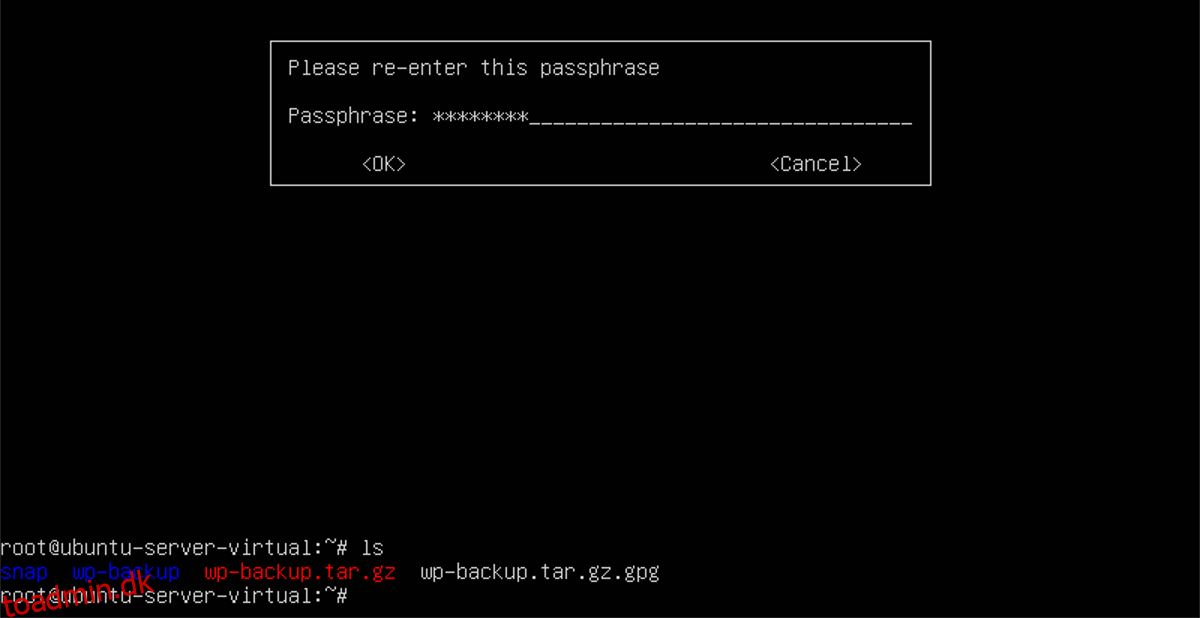
Når krypteringsprocessen er færdig, er outputfilen wordpress-backup.tar.gz.gpg. Dette er den sikre form for sikkerhedskopieringen og den eneste fil, du har brug for. OPBEVAR IKKE DET UKRYPTEREDE ARKIV!
Gendan sikkerhedskopien
Har du brug for at gendanne sikkerhedskopien? Gør følgende.
Få først en rodskal med su eller sudo -s.
su -
eller
sudo -s
Naviger derefter til /root og indsæt wordpress-backup.tar.gz.gpg-filen der.
Dekrypter den krypterede sikkerhedskopi:
gpg wordpress-backup.tar.gz.gpg
Extract the backup archive with Tar.
tar -xvpf wordpress-backup.tar.gz
Derefter, CD ind i SQL-mappen og importer databasen.
cd /root/wp-backup/sql
mysqldump -u username -p databasename < db.wp__backup.sql
Import af SQL-databasen vil øjeblikkeligt genimportere alle blogdata, brugeroplysninger, indlæg osv. Derefter er der kun tilbage at flytte WordPress-systemfilerne til det rigtige sted.
Brug cp-kommandoen til at flytte filerne på plads.
cp -rp /root/wp-backup/* /var/www/html
Til sidst skal du fjerne arkivfilerne og rense /root-mappen.
rm wordpress-backup.tar.gz rm wordpress-backup.tar.gz.gpg rm -rf wordpress-backup